| Índice |
|---|
| outline | true |
|---|
| exclude | .*ndice |
|---|
| style | none |
|---|
|
Falando
...
de pasta avançada...
O modo avançado de criação de pastas permite definir uma série de propriedades para a pasta, bem como critérios de aprovação e de segurança.
 Image Removed
Image Removed
Criar uma pasta avançada
 Image RemovedVisualize o passo a passo
Image RemovedVisualize o passo a passo
| Deck of Cards |
|---|
|
| Card |
|---|
|  Image Added Image Added
|
| Card |
|---|
|  Image Added Image Added
|
| Card |
|---|
| 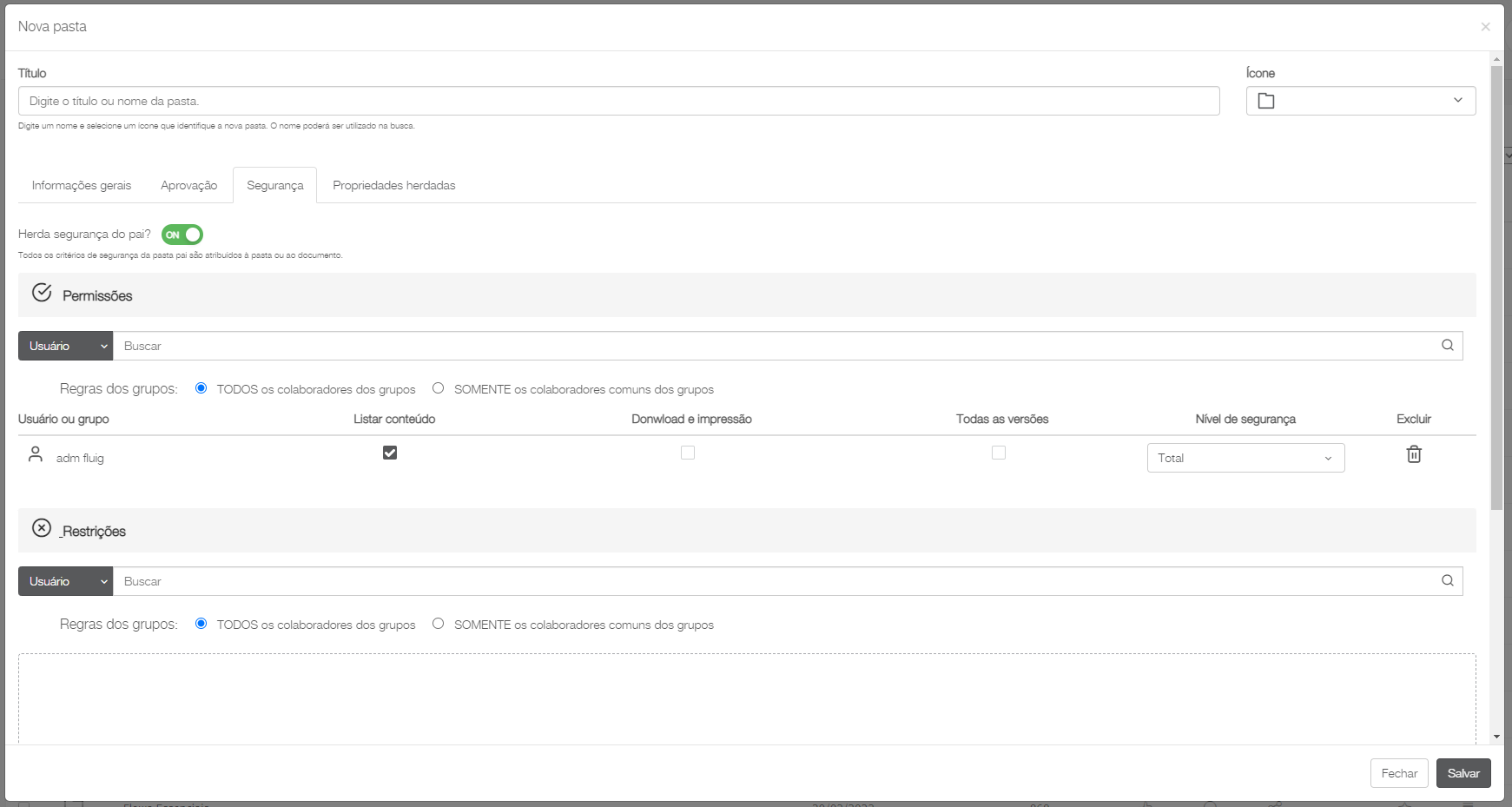 Image Added Image Added
|
| Card |
|---|
| label | Propriedades herdadas |
|---|
|  Image Added Image Added
|
|
Campos da pasta avançada
...
Título
Defina um título ou nome para a nova pasta
Ícone
Selecione um ícone 01. Acionar a opção Novo logo depois Pasta avançada, no local desejado.02. Inserir uma descrição que identifique a nova pasta.03. Na aba
Informações gerais
...
Inserir , inserir as informações solicitadas.
| Painel |
|---|
Volume físico Default Campo informativo do volume ao qual a pasta está associada, configurado no momento da criação da pasta.
As informações solicitadas são: Configurações de armazenagem Cota (MB)
Tamanho máximo de armazenamento da pasta. A cota definida para a pasta limitará o tamanho total de publicações dentro dela. Esse campo somente é habilitado se o recurso controle de cotas estiver ativo na plataforma e quando a pasta pai não possui controle de cotas. Se a pasta pai possuir controle de cotas, a pasta que está sendo criada herdará o mesmo tamanho da pasta pai e tudo o que é publicado, tanto na pasta pai quanto nas filhas, consome a cota da pasta pai. Para atribuir uma cota para uma pasta pai, é necessário remover a cota específica das pastas filhas, pois elas herdarão o valor definido para a pasta pai. Informações sobre como ativar esse controle podem ser obtidas em Controle de cotas. Armazenar por longo prazo
Formato do documento que deverá ser gerado e armazenado caso deseje criar documentos para serem armazenados por longo prazo dentro dessa pasta. As opções disponíveis são:
- Não armazena;
- PDF/A;
- ODF. Quando você preencher este campo com uma extensão (PDF ou ODF), toda vez que você fizer o upload de um arquivo .doc ou .docx, por exemplo, ele criará uma cópia na extensão marcada em seu volume. Temos este recurso, pois o .doc ou .docx são exemplos de extensões de um software privativo. Dessa forma, não é garantido que você terá como visualizá-los durante toda a utilização do fluigTOTVS Fluig Plataforma. Como PDF e ODF são livres, é praticamente garantido que você conseguirá visualizá-los para sempre. Portanto este recurso funciona como uma forma de backup, para garantir o armazenamento do documento, sem que você dependa de um software proprietário. Caso exista a necessidade de criar documentos de longo prazo para outras extensões de arquivos, é possível fazer por intermédio de um plugin externo. Informações sobre como criar esse plugin podem ser obtidas na documentação técnica de Conversores de Documentos. | Nota |
|---|
| O PDF/A é um padrão definido pela norma ISO 19005-1:2005, onde alguns recursos não são permitidos por não serem compatíveis ao perfil de um documento eletrônico para arquivamento a longo prazo. Por isso, eventualmente, Eventualmente os documentos convertidos para PDF/A podem perder qualidade, como, por exemplo, os que utilizam recursos como de transparência. Depois da publicação dos documentosdo documento, recomenda-se que o documento mesmo seja visualizado para ter certeza que ele o documento foi armazenado de acordo com o original. |
Configurações de metadados Autor
Usuário que será definido como autor da pasta. Tags
Rótulos de identificação da pasta para facilitar em uma busca futura. Informações adicionais Tipo de ícone
Ícone de identificação gráfica para a pasta. Mais informações podem ser obtidas em Cadastro de ícones. Comentário
Comentários
Descrição sobre a pasta, sobre o tipo de conteúdo que ela armazenará ou outras informações que se julgue relevante. |
Aprovação
...
Definir 04. Acionar a aba Aprovação e definir os critérios de aprovação para a pasta, se desejado.
| Painel |
|---|
Nível de aprovação
Digite o nome do nível de aprovação da pasta.
Exemplo: Diretoria, Gestores, Líderes, entre outros. Após inserir um nível de aprovação, é possível definir Usuários ou Grupos que terão acesso. É permitido incluir vários níveis de aprovação. Com isso, será necessário definir as Condições de aprovação: E, OU e Único aprovador. Mais informações disponíveis na documentação Herdar aprovadores do pai
Quando assinalado, determina que a pasta herdará os critérios de aprovação definidos na pasta pai, ou seja, não será permitido adicionar aprovadores para a pasta, sempre serão utilizados os aprovadores da pasta pai e a atribuição será em cascata. Portanto, ao alterar os aprovadores da pasta pai refletirá nas pastas filhas, netas, etc. que estiverem com a opção assinalada. Pode-se desmarcar o campo Herdar aprovadores do pai a qualquer momento.
Essa opção não é exibida se a pasta pai não tiver aprovadores ou for a pasta raiz. Se for definido que a pasta não herdará os critérios de aprovação de sua pasta pai, é possível inserir critérios específicos para ela. Informações detalhadas sobre o procedimento podem ser obtidas em Definir critérios de aprovação para pasta ou para documento. |
Segurança
...
Definir 05. Acionar a aba Segurança e definir os critérios de segurança para a pasta, se desejado.
| Painel |
|---|
| Informações detalhadas sobre o procedimento podem ser obtidas em Definir critérios de segurança para pasta ou para documento. |
06. Acionar a aba Propriedades herdadas e definir as informações solicitadas.
|
|---|
Herda segurança do pai?
Quando assinalado, define que todos os critérios de segurança da pasta pai são atribuídos à pasta ou ao documento. Permissões
Permite definir permissões para um usuário, grupos ou todos. | Painel |
|---|
Nas Regras dos grupos, deverá ser selecionado entre: Todos os colabores dos grupos ou Somente os colaboradores comuns dos grupos. Ao incluir um grupo ou usuário, será necessário assinalar as opções que deseja para o usuário ou grupo, podendo definir entre: - Listar Conteúdo
- Downdload e impressão
- Todas as versões
- Nível de segurança
| Painel |
|---|
Leitura - Permite apenas visualização. Gravação - Permite incluir conteúdo na pasta ou responder um formulário. Não permite modificar as propriedades. Modificação - Permite modificar o item em questão, além das ações permitidas em Leitura e Gravação. Total - permissão total |
Para excluir algum usuário ou grupo, basta acionar o botão da lixeira, em Excluir. |
Restrições
Permite definir restrições para um usuário, grupos ou todos. | Painel |
|---|
Nas Regras dos grupos, deverá ser selecionado entre: Todos os colabores dos grupos ou Somente os colaboradores comuns dos grupos. Ao incluir um grupo ou usuário, será necessário assinalar as opções que deseja para o usuário ou grupo, podendo definir entre: - Listar Conteúdo
- Downdload e impressão
- Todas as versões
- Nível de segurança
| Painel |
|---|
Leitura - Permite apenas visualização. Gravação - Permite incluir conteúdo na pasta ou responder um formulário. Não permite modificar as propriedades. Modificação - Permite modificar o item em questão, além das ações permitidas em Leitura e Gravação. Total - permissão total |
Para excluir algum usuário ou grupo, basta acionar o botão da lixeira, em Excluir. |
Informações detalhadas sobre o procedimento podem ser obtidas em Definir critérios de segurança para pasta ou para documento. |
Propriedades herdadas
...
Definir as informações solicitadas.
| Painel |
|---|
Propriedades herdadas
Tipo de documento
Permite selecionar o tipo de documento ao qual a pasta pertence: Contratos, Financeiro ou Genérico. Assunto
Permite selecionar o assunto |
| Painel |
|---|
Propriedades herdadas Quando assinalada a opção presente na coluna Propriedades herdadas, determina que o campo correspondente é uma propriedade herdada da pasta pai, ou seja, não será habilitado para edição. A opção presente nessa coluna não é habilitada quando a pasta é criada na pasta raiz, pois a raiz será a pasta pai que determinará as propriedades para as subpastas abaixo dela. Se a pasta for uma subpasta de uma pasta existente na raiz, essa opção estará assinalada por padrão e as propriedades herdadas da pasta pai, sendo possível alterá-las se desejado. Propriedades Tipo de documento
Tipo de documento ao qual a pasta pertence. Assunto
Assunto ao qual a pasta pertence. Informações adicionais podem ser obtidas em Assunto. Notificar?
Quando assinalado, determina que será enviada uma notificação por e-mail quando documentos forem publicados dentro dessa pasta para os usuários que possuem o assunto da pasta como um assunto de interesse. Criar versão/revisão inalterável
Quando assinalado, determina que somente é possível efetuar alterações para a pasta criando uma nova versão ou revisão dela, pois a versão atual é inalterável. Versão/revisão
Forma de controle de versão aplicada à pasta. | Painel |
|---|
As opções disponíveis são: - |
Nova revisão Manter versão atual: quando selecionada, determina que |
as alterações efetuadas resultarão em uma revisão da será mantida a versão atual da pasta. É |
normalmente possui uma pequena alteraçãoatual não é mais válida e é necessário trocar a versão corrente por uma nova atualizada. Caso a pasta necessite de aprovação, o seu conteúdo anterior continua sendo exibido até que as alterações sejam aprovadas. Ao escolher |
esta opção “Manter revisão", faz com que o conteúdo do documento possa ser alterado e a data |
original do documento será modificada e passará a ser a data da ultima alteração feita, devido a criação de uma nova revisão.da versão original possa ser mantida, sem que se crie uma nova versão do documento. - Criar nova revisão |
- Nova versão: quando selecionada, determina que as alterações efetuadas resultarão em uma |
nova revisão da versão atual da pasta. É normalmente utilizada quando a pasta |
passa por grandes alteraçõespossui uma pequena alteração. Ao escolher esta opção, faz com que o conteúdo do documento possa ser alterado e a data original de criação do documento será modificada e passará a ser a data da ultima alteração feita, devido a criação de uma nova |
versão Manter Criar nova versão: quando selecionada, determina que |
será mantida a versão atual as alterações efetuadas resultarão em uma nova versão da pasta. É normalmente utilizada quando a pasta |
atual não é mais válida e é necessário trocar a versão corrente por uma nova atualizada. Caso a pasta necessite de aprovação, o seu conteúdo anterior continua sendo exibido até que as alterações sejam aprovadaspassa por grandes alterações. Ao escolher esta opção |
“Manter revisão", faz com que o conteúdo do documento possa ser alterado e a data original de criação |
da versão original possa ser mantida, sem que se crie do documento será modificada e passará a ser a data da ultima alteração feita, devido a criação de uma nova versão |
do documento Permite download e impressão?
Quando assinalado, determina que a pasta permite que seu conteúdo seja baixado e impresso por usuários que tenham permissão para isso, ou seja, a opção Download e impressão localizada na aba Segurança da pasta está assinalada para o usuário ou um grupo ao qual ele pertence. Atualiza propriedades de cópia controlada?
Quando assinalado, determina que as propriedades necessárias para a impressão da cópia controlada serão atualizadas. O recurso de impressão de cópia controlada permite determinar a área destino da cópia que está sendo impressa e, ainda, a emissão automática do protocolo de entrega, evitando que o conteúdo de documentos controlados seja alterado ou copiado de forma não autorizada. Utiliza visualizador interno?
Quando assinalado, determina que os documentos serão exibidos no visualizador interno da plataforma. | Painel |
|---|
As opções disponíveis são: - PFDRenderer
- PDFBox
- JPedal
- ICEPdf
|
| Nota |
|---|
Por padrão, os documentos são exibidos no visualizador interno, exceto arquivos com extensões do tipo PNG, JPG, JPEG e BMP, que serão visualizados diretamente pelo visualizador padrão do navegador. Caso queira visualizar estas extensões via Fluig Viewer, será necessário assinalar a opção dentro das propriedades do documento. |
Adicionar campo customizado
Determina Campos customizados
Quando assinalado, determina que os campos customizados a serem exibidos nas propriedades dos documentos serão herdados da pasta pai. Caso não esteja selecionado, é possível acionar a opção Adicionar campo para para incluir campos desenvolvidos sobre a plataforma se for definido que eles não serão herdados da pasta pai.
Para incluir, basta acionar Adicionar campo customizado. |
Acione Salvar, para salvar as configurações selecionadas07. Acionar Confirmar para concluir a criação da pasta no modo avançado.
| Informações |
|---|
|
Esta documentação é válida a partir da atualização 1.68.5 1 - LiquidSilver Mist. Se você utiliza uma atualização anterior, ela pode conter informações diferentes das quais você vê na sua plataforma. |